怎么删除qqpcmgr,这个问题其实在最近网页上的出现率是比较高的。那么到底怎么删除呢?小编我也为此作了一番功课,所以今天小编我就信心满满的来给你们说一下怎么删除qqpcmgr。
我们每天都会产生各种各样的垃圾,而电脑也是一样的,电脑也会产生很多电脑垃圾。而小编今天要提到的qqpcmgr,它是电脑管家中的文件夹,但是当我们把电脑管家卸载之后,这个文件夹还是存在的。所以,今天小编就来告诉你们怎么彻底删除qqpcmgr。
首先c盘。然后在列表中找到“ProgramFiles”。一般我们所安装的软件默认都是安装在系统盘c盘中。如果您在安装的时候没有做更改的话,可以在这个盘中找到它的文件。如果是进行了更改就需要找到您所安装的位置,然后双击打开

qqpcmgr文件夹图-1
然后,打开之后,在弹出的面板列表中找到“Tencent”。

qqpcmgr图-2
打开之后,就可以在弹出的列表中看到QQ的相关文件夹。

图-3
然后双击打开QQPCMgr电脑管家的文件夹。

图-4
然后再打开“Plugins”,然后接着在弹出的面板中继续打开“PluginsSetupBak”。打开之后,可以在弹出的面板中看到这里都是电脑管家的一些应用程序文件。

图-5

qqpcmgr文件夹图-6
然后就要把电脑中没有删除完的文件进行删除。在面板的地址栏上面点上面的向前的图标。然后在列表中点Tencent。

删除qqpcmgr图-7
点开之后,在QQPCMgr的文件夹上鼠标右键单击,在下拉列表中选择删除。然后在弹出的删除文件夹的提示框中点是。
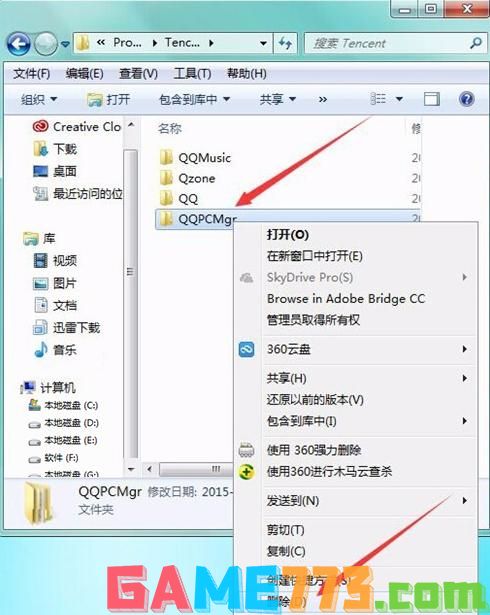
qqpcmgr文件夹图-8

删除qqpcmgr图-9

qqpcmgr图-10
删除完了以后,就可以看到在这个面板中QQPCMgr的文件夹已经没了。

图-11
虽然已经把电脑中c盘中的电脑管家删除了,但是下载它的应用程序并没有删除。下载的时候,把它下载到了f盘中,然后就要打开f盘,在它的列表中找到这经应用安装程序。

删除qqpcmgr图-12
最后在它的应用程序上鼠标单击右键,然后点删除。这样所下载的安装程序就进行完全的删除了~

qqpcmgr图-13

qqpcmgr图-14

影音播放 17.57M
听说交通是一款可以覆盖全国交通信息的网络电台。是您都市行车伴侣,堵车解忧神器!有车一族的朋友千万不要错过了。实时路况全掌握,广播音乐尽分享。新版变动不小,界面比老版强,尤其是电台推荐,做的不错,也喜欢

社交聊天 116.5 MB
密爱交友手机版软件中汇聚的各种全新交友话题是非常的,喜欢在软件中交友的用户,可以随意在软件中获得最好的交友玩法,而且软件中还有非常多的全新资源可以选择,更好的满足你的手机在线快速交友需要,这款软件中还

资讯阅读 33.6M
漫画360,一款优质的全彩漫画阅读软件。内置国内外各种优质漫画资源,实时更新,狐妖小红娘、一拳超人、绝世武魂等漫画同步连载,画质清晰,支持缓存下载阅读,免费看漫画就上漫画360。
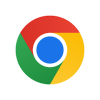
资讯阅读 236.1M
Chrome安卓手机版正式上线。Chrome,是由Google开发的网络浏览器,所以我们也叫它谷歌浏览器。该版本为Android设备专用版,无需手动输入,即可轻松搜索;在标签页之间切换轻松自如;还可以打开在其他设备上浏览的标签页,并

系统工具 43.17M
pp助手手机版app2022是广州优视网络科技有限公司专为安卓手机打造的手机助手,提供海量正版安卓资源的下载,包括软件、手机游戏等,所有资源都经过严格测试,安全无毒,还方便对应用进行管理。赶快下载体验吧!官网介绍

影音播放 24.8M
milimili咪哩咪哩官方版是款好用的动漫播放器,热门的动漫内容实时更新快来选择,支持各种缓存本地下载即可体验,不同的版块等着你来加入,免费的软件求安慰不要错过,感兴趣的小伙伴快来加入我们吧!

生活服务 48.09 MB
爱豆tv最新版是追星必备软件,用户在这里能够快速关注海量爱豆,帮你轻松掌握爱豆行程,关注爱豆们的最新动态,并且还有粉丝交友社区让大家自由讨论话题。爱豆tv官方正式版介绍爱豆tv是一款专为粉丝打造的追星软件,能

商务办公 12.31M
百度觅题是由百度文库官方出品的一款高考在线冲刺手机APP,软件功能强大,可以帮助莘莘学子们在高考前进行冲刺加分,内容涵盖近五年全部高考数学真题和模拟题,会基于您的地理位置,为您推荐您所在考区最热门的知识点
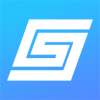
商务办公 31.9M
上海干部在线app,专为上海党员干部打造的在线学习手机客户端平台,提供海量优质学习资源,内容丰富,让用户利用零碎时间进行学习,提升个人能力及素养,还有众多党务资讯信息,满足用户的使用需求。

生活服务 768KB
导姐有约是一款爆笑生活手机应用,导姐有约原本是360上的一个笑话栏目,现在又推出了手机客户端让你可以在线浏览各种笑话,犀利辛辣的评论,搞笑脑残的语言,相信很多逗比都会喜欢!导姐有约软件介绍:张叨叨,是风靡